Vil du vite hvordan du får smilefjes / symboler på iPod Touch eller iPhone? Finn ut hvordan her!
Trinn
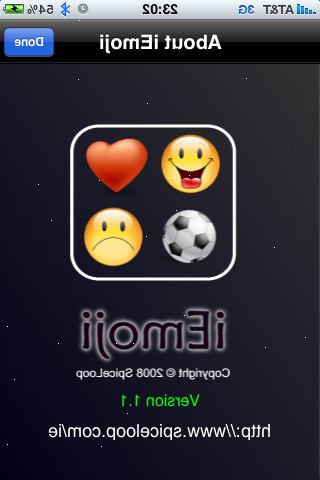
iOS 5.0 eller nyere
- 1Trykk på innstillinger app. Det bør være grå og ser ut som tannhjul. Sveip til høyre for å søke etter den.
- 2Trykk generelt.
- 3Trykk på tastaturet.
- 4Trykk internasjonale tastaturer.
- 5Klikk på Legg til nytt tastatur. Søk etter Emoji i listen over språk som vises.
- 6For å få tilgang Emoji, gå til en app der du vil bruke et tastatur, for eksempel meldinger. Trykk og hold globusikonet inntil en liste over tastaturer kommer opp. Trykk Emoji, og nyte din nye smileys!
Før ios 5.0
- 1Last ned programmet "Emoji free" fra iTunes Store. Det er gratis, men du må ha en iTunes Store-konto, eller hvis du har en konto.
- 2Åpne app, og vent til suksess! skjermen.
- 3Lukk ut programmet.
- 4Start enheten.
- 5Gå til innstillinger -> Generelt -> internasjonalt -> tastatur -> slå "Emoji" på. Du kan slette app hvis du vil nå.
- 6Trykk på "kablet" kloden knappen for å skifte til språk skjerm og du vil se smilefjes og symboler.
- 7For å gå tilbake til den opprinnelige tastaturet, trykker du den samme kloden knappen.
Metode 2
- 1Last ned programmet "spell nummer" fra iTunes Store. Det er gratis, men du må ha en iTunes Store-konto. Synkronisere den til iPod Touch eller iPhone.
- 2Åpne applikasjonen trykker du på den og skriver dette i: 91.929.394,59
- 3Det er ingen "submit" knapp du skal trykke. Så snart du er ferdig med å skrive inn nummeret, må du lukke programmet ved å trykke på hjem-knappen.
- 4Lukke ut app
- 5Gå til din iPhone / iPod Touch innstillinger og ta på disse knappene i rekkefølge: General, Internasjonalt, tastatur, japansk og slå "Emoji" på. Du kan slette app hvis du vil nå.
- 6Hvis du noen gang har brukt et språk tastatur, er det bare et annet tastatur. Hvis ikke, trykker du på "kablet" kloden knappen for å skifte til språk skjerm og du vil se smilefjes og symboler.
